Ajoutez une ou plusieurs occurrences d'un mur incliné au modèle de bâtiment.
Pour obtenir des instructions complètes sur l'insertion d'un mur, reportez-vous à Insertion d'un mur.
- Ouvrez une vue en plan, d'élévation, en coupe, isométriques en 3D ou en perspective.
- Pour les murs architecturaux, accédez à l'onglet Architecture
 groupe de fonctions Création
groupe de fonctions Création liste déroulante Mur
liste déroulante Mur
 (Mur : Structure). Pour les murs porteurs, accédez à l'onglet Structure
(Mur : Structure). Pour les murs porteurs, accédez à l'onglet Structure groupe de fonctions Structure
groupe de fonctions Structure liste déroulante Mur
liste déroulante Mur
 (Mur : Architecture).
(Mur : Architecture).
- Sélectionnez un type de mur à l'aide du sélecteur de type.
Si vous le souhaitez, utilisez la palette Propriétés pour ajuster les propriétés d'occurrence avant d'insérer un mur.
- Dans la palette Propriétés
 Contraintes
Contraintes Coupe, sélectionnez Incliné.
Le paramètre Angle par rapport à la verticale s'affiche.Remarque : Vous devez sélectionner l'option Incliné pour la coupe afin que l'option Angle à partir de la verticale s'affiche.
Coupe, sélectionnez Incliné.
Le paramètre Angle par rapport à la verticale s'affiche.Remarque : Vous devez sélectionner l'option Incliné pour la coupe afin que l'option Angle à partir de la verticale s'affiche. - À l'aide du paramètre Angle à partir de la verticale, spécifiez l'angle du mur qui doit être compris entre +90° et -90°, où 0° représente la verticale.
Vous pouvez également remplacer un mur vertical par un mur incliné à l'aide de ce paramètre. Si le mur contient des insertions (fenêtres, portes), des profils en relief ou des profils en creux, ceux-ci restent orientés verticalement. Vous devez ajuster leur orientation manuellement à l'aide de la propriété Occurrence d'orientation.
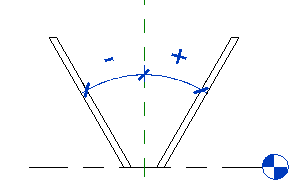 Remarque : L'inclinaison positive ou négative, comme indiqué dans le paramètre Angle par rapport à la verticale, est déterminée par la direction dans laquelle le mur est dessiné. Dans la direction du dessin, la droite est toujours positive et la gauche est toujours négative.
Remarque : L'inclinaison positive ou négative, comme indiqué dans le paramètre Angle par rapport à la verticale, est déterminée par la direction dans laquelle le mur est dessiné. Dans la direction du dessin, la droite est toujours positive et la gauche est toujours négative. - Utilisez les commandes de point dans la zone de dessin située dans la partie supérieure du mur incliné pour ajuster l'angle du mur et le décalage supérieur. Le comportement d'accrochage est activé par défaut et les instructions s'affichent pour améliorer la précision.
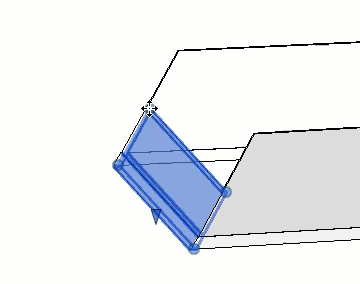
- Pour désactiver l'outil Mur, cliquez sur Modifier.